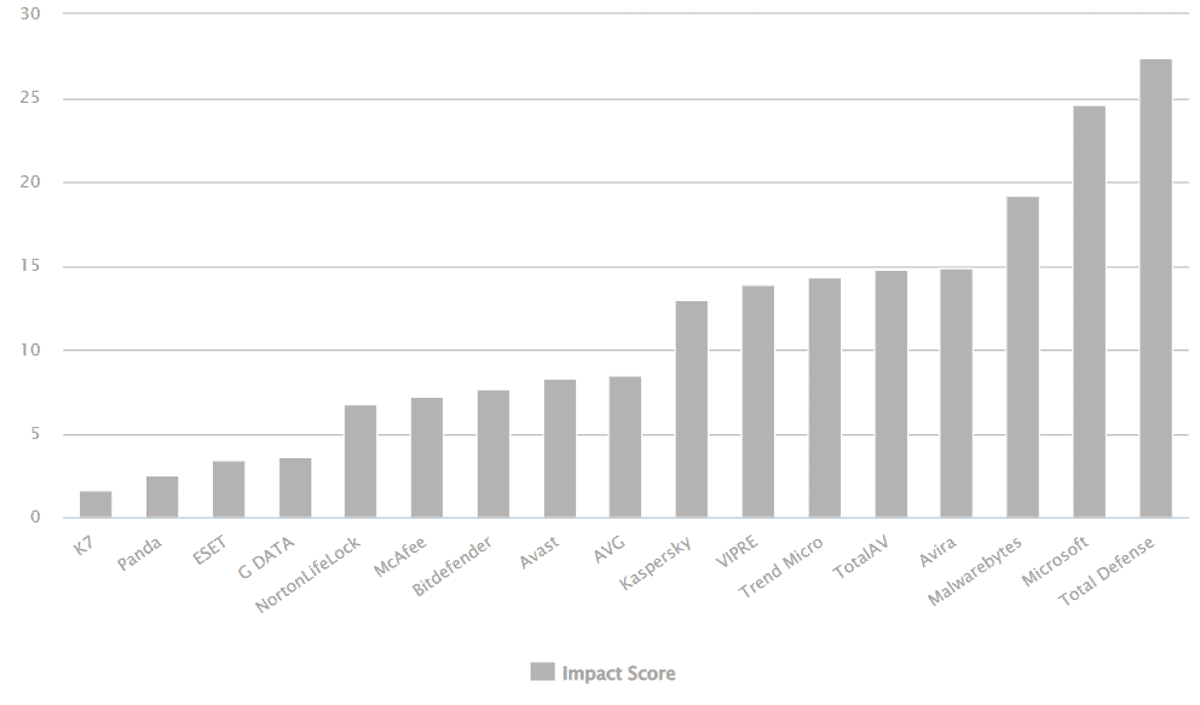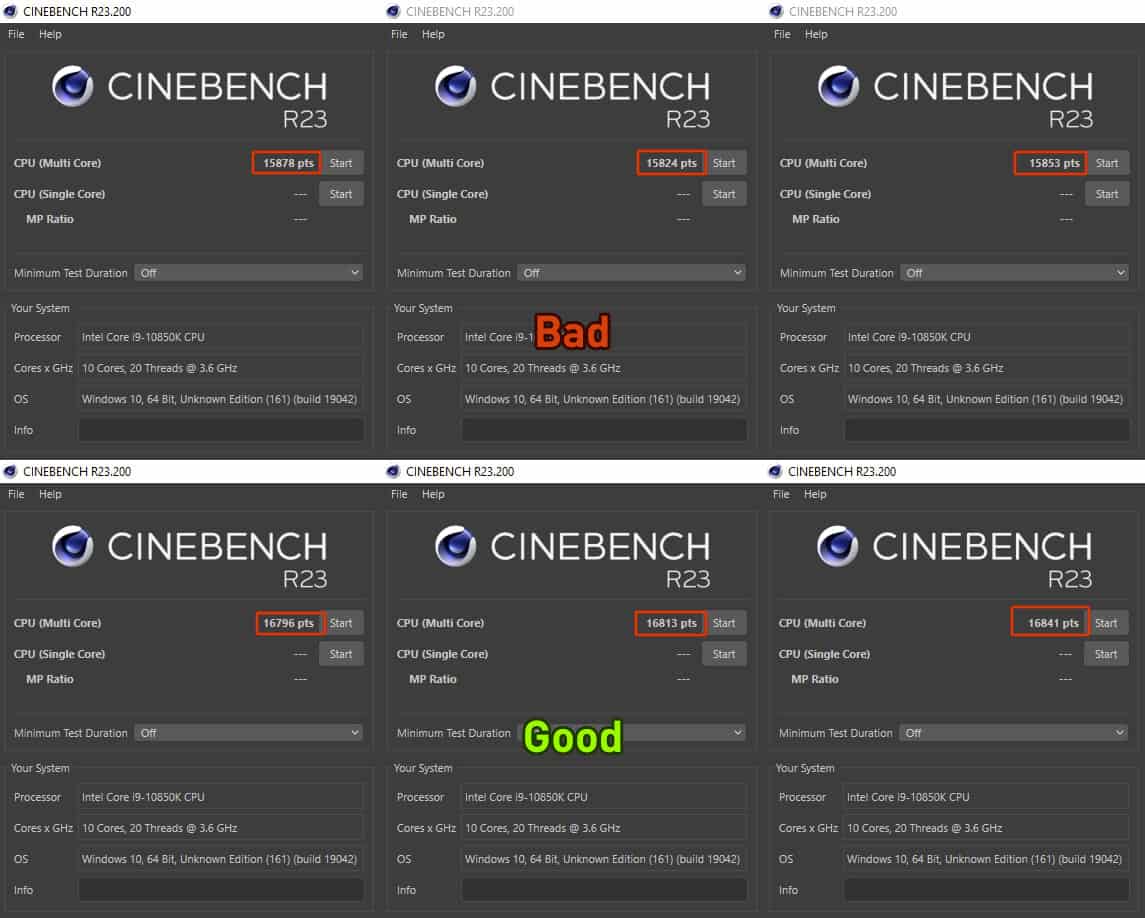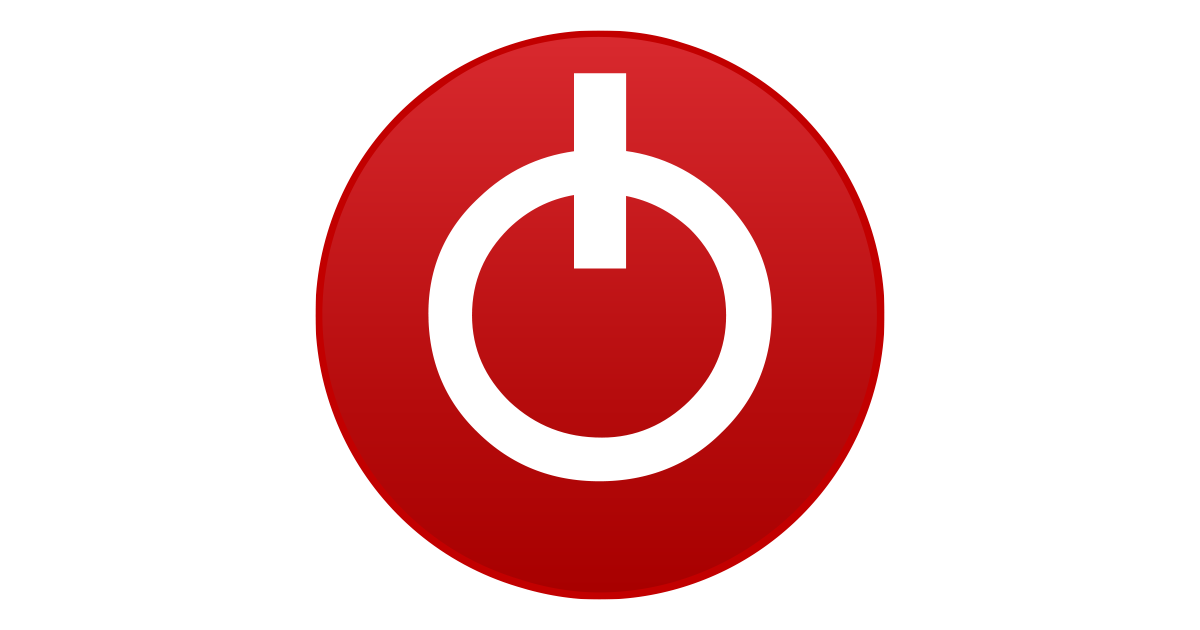Windows 10'un 21H2 ve onunla birlikte gelen çoğu güncellemesinde, bellek sızıntıları vb. için iyileştirmeler var. Sisteminizi hep güncel tutun yani. Güncellemeleri kontrol edin. Tüm güncellemeleri yapın.
Chrome için de aynı uzantılarla ekran görüntüsü atın. Brave önermeme sebebim sadece bellek tüketimi değil. CPU tüketimi de diğer Chromium tarayıcılara göre yüksek. Laptop'unuz günlük kullanıma uygun işlemcisi için fazla ağır bir tarayıcı.
Hatta Edge bile kullanabilirsiniz. Edge'in kaynak tüketimi daha iyi ve Windows'la çok uyumlu çalışıyor. Önerdiğim ayarlar, uBlock Origin, Mue ve h264ify uzantıları ile birlikte kullanın. Özellikle YouTube CPU tüketimini azaltmak için h264ify sisteminiz için şart. Bu uzantılar konu içerisinde var. Mue uzantısını sadece Edge'de kullanmanızı öneririm.
Google Chrome, Google tarafından geliştirilen ücretsiz bir web tarayıcısıdır. Eylül 2008'de Microsoft Windows sürümü yayımlanmış; daha sonra Linux, macOS, iOS ve Android sürümleri de geliştirilmiştir. Google, Chrome'un kaynak kodlarının büyük kısmını Chromium adlı açık kaynak projesi kapsamında...

www.technopat.net
Yeni Microsoft Edge ile web'de gezinmeyi daha da kolay hale getirmek için performans, uyumluluk ve hıza sahip olursunuz. Tarayıcı Windows 10/11 güncel sürümü ile yüklü olarak geliyor. Ama eski sürüm yüklenebiliyor. O yüzden güncel olduğundan emin olun. edge://settings/help Başka bir işletim...

www.technopat.net
Defender yerine lütfen Bitdefender free kullanın. Bellek tüketim ve performans farkını hissedeceksiniz.
Bitdefender Antivirus Free offers powerful antivirus protection that is light on any device's resources. The only free antivirus that you'll ever need!

www.bitdefender.com
Defender performans tarafında sorunlu bir yazılım.
Microsoft Defender placed second to last in the latest system performance impact test of antivirus products by testing firm AV-Comparatives.

www.ghacks.net
Windows Defender has been found to affect the performance of Intel CPUs. Counter Control is a free app that fixes the issue.

www.ghacks.net
Masaüstü pencere yöneticisi yüksek kaynak tüketiyor. Bu sistemin genelindeki animasyon vb. ait işlemdir. Dizüstü bilgisayarda ayrıca CPU içindeki ekran kartını kullandığından, CPU tüketimine etkisi var. Twitch gibi eski sistemlerde yüksek CPU tüketen oynatıcılarda, tarayıcının kitlenip bellek sızıntısı yaşamasına neden olur. Kabaca bir sorun yaşar, bu sorunu düzeltmek için çalışırken oynatıcıyı kendi içerisinde yenilemeye çalışır. Önceki çalışan oynatıcının kaynak tüketimi ile çakışınca sen farkına bile varmadan o sızıntı tüm belleği sömürür. Yukarıdaki hatayı da büyük ihtimalle bu yüzden alıyorsunuz.
Unutmayın YouTube, Twitch gibi yerlerdeki oynatıcılar CPU ve GPU olarak güncel sistemlere uygun tasarlanıyorlar. Bizim gibi fakir ülkelerdeki donanımları göz ardı ediyorlar.
Bu sorunu olabildiğince azaltmak için sistem efektlerini azaltmanızı isteyeceğim. Sırasıyla saydamlık efektleri ve aşağıdaki resimdeki gibi ayarları uygulayın. Yazı tipi vb. karışmadığımızdan görsel olarak çok fark etmeyeceksiniz.
İlk olarak ''En iyi performansı'' seçip tüm seçeneklerin işaretlerini kaldır. Sonra işaretlediğim 4 tane ayarı aç, uygula ve tamam diyerek kapat.
Son olarak Nvidia'nın gereksiz artıklarını kurmadan, sürücü güncellemeye yarayan şu aracı öneririm. Bu aracı kullanmadan önce Nvidia yazılımları ve sürücüsünü kaldır. Sonra bu yazılım ile aşağıda gösterdiğim gibi sadece gerekli şeyleri kur.
NVCleanstall lets you customize the NVIDIA GeForce Driver package by removing components that you don't need (or want). This not only keeps things ti

www.techpowerup.com
Aşağıda gördüğün gibi ''Recommended'' deyince gerekli şeyleri yüklüyor. Minimum dersen sadece sürücüyü yükleyecektir. Önerilen şekilde kullanabilirsin.
Ayrıca arka planda çalışan Nvidia GeForce Experience'yi kurmuyor. Bu güncellemeler için iyi bir araç olsa da çok işlem çalıştırıyor. Ben video kaydı almadığımdan gereksiz buluyorum. İçerisindeki optimizasyon zımbırtısı da bir işe yaramıyor. Sadece grafikleri alabileceği en yüksek ayara alıyor.
Hem bu sayede indireceğin dosya boyutu da azalıyor. Sadece seçilenleri indirmiş oluyor.
Bu önerdiğim yazılımı düzenli kullanırsan, Nvidia'nın gereksiz işlemlerinden kurtulursun. Haftada bir girip uygulamaya bakman yetecektir. Ya da forum sayfasını yer imlerine atabilirsin. Hotfix sürücüleri sadece forumlarında paylaşıyorlar.
Son olarak Shutup 10 ile Microsoft'un veri çeken işlemleri vb. kapatmanı tavsiye ediyorum. Ama belirteyim bilinçli kullanıcı için uygun ve bazı ayarları zorla kapatacaktır. Sorun yaşarsan uygulama içerisinden ayarları geri alabilirsin. Mesela arama kutusunu gizliyor, mikrofon, kamera erişimini kapatıyor. Bunları kendin Gizlilik ayarlarından tekrar açabilirsin. Ya da tarayıcılardaki güvenli DNS kısmını engelleyebiliyor. Galiba oradan veri çekiliyor bu konuda net bilgim yok. Bağdaştırıcı üzerinden DNS değiştirebilirsin.
O&O ShutUp10++: Free antispy tool for Windows 10 and 11 Download Version 1.9.1444, File size 2074KB. Released on: 02/12/2025 O&O ShutUp10++ means you have full control over which comfort functions under Windows 10 and Windows 11 you wish to use, … Continue reading →
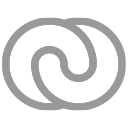
www.oo-software.com
Uygulamayı yönetici olarak çalıştır. Ben resimdeki şekilde kullanıyorum. İstiyorsan sadece önerilen şekilde de kullanabilirsin. Ama kendi kullandığım şekilde tavsiye ederim. Bir sorun olması ihtimaline karşı sistem geri yükleme oluşturuyor. Onu yap ve sistemi yeniden başlat.
Tüm önerdiğim işlemleri yaptıktan sonra bilgisayarı yeniden başlatın. Ayrıca uzun süre bilgisayarı açık bırakmayın. Arada bir bilgisayarı yeniden başlatmak, uygulama belleklerinin temizlenmesi için faydalıdır. Windows her ne kadar bunu yapıyorum diye belirtse de maalesef mükemmel çalışmıyor.